「テストサーバー」のクライアント設置/接続方法につきまして
- 2016.6.29. 17:00
リネージュサービスチームです。
2016年7月1日正午から始まります、リネージュ「テストサーバー」のクライアント設置および「テストサーバー」への接続方法についてご連絡いたします。
■「テストサーバー」クライアントのダウンロード
・下記2つのリンクより、ファイルを同じフォルダ内にダウンロードしてください。
※特別な設定をしていない場合「C:\Users\(パソコンのユーザー名)\Downloads」にファイルはダウンロードされます。
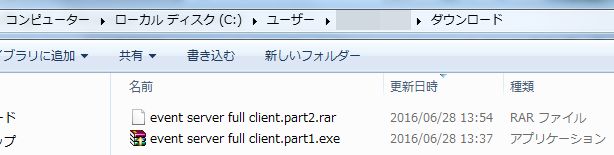
※各ファイルは同じフォルダにあれば問題ありませんので、「C:\Users\(パソコンのユーザー名)\Downloads」にダウンロードされればそのまま進行が可能です。
■「テストサーバー」クライアントの設置準備
・ダウンロードした「event server full client.part1.exe」をダブルクリックして起動してください。
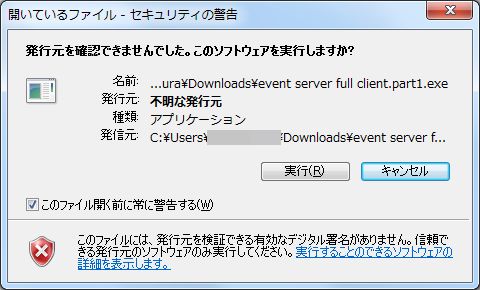
・表示される「セキュリティの警告」では「実行」をクリックしてください。
・ファイルの解凍画面が表示されます。解凍先のフォルダは特に指定がなければ、そのままで問題ありません。

・「解凍」をクリックしてください。ファイルの解凍が始まります。
■「テストサーバー」クライアントのインストール
※ご注意※
・この作業の終了時にPCの再起動が必要となります。作業開始前にその他のプログラムは全て終了してください。
・インストール/ダウンロード進行時にsmartscreenフィルタ機能によるメッセージが出る場合がありますが、そのまま進行しても問題ございません。
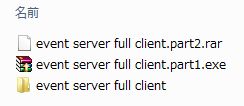
・ファイルの解凍が終了すると、解凍先に指定したフォルダに「event server full client」という名前のフォルダが出来ますので、ダブルクリックしてフォルダを開いてください。
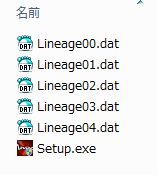
・フォルダの中にある各ファイルから、「Setup.exe」をダブルクリックしてください。
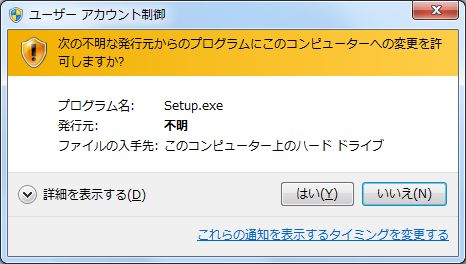
・表示される「ユーザーアカウント制御」では「はい(Y)」をクリックしてください。
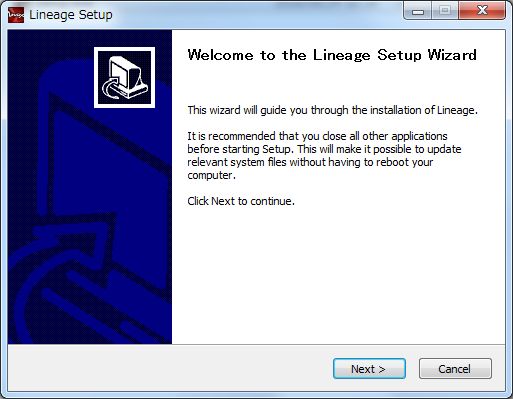
・クライアントインストールの案内が表示されます。「Next」をクリックしてください。
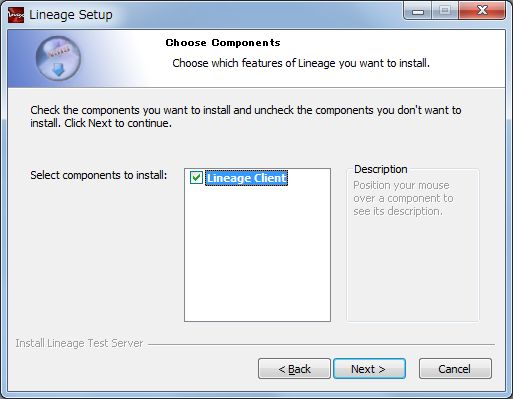
・インストールする内容(クライアント)が表示されます。「Next」をクリックしてください。
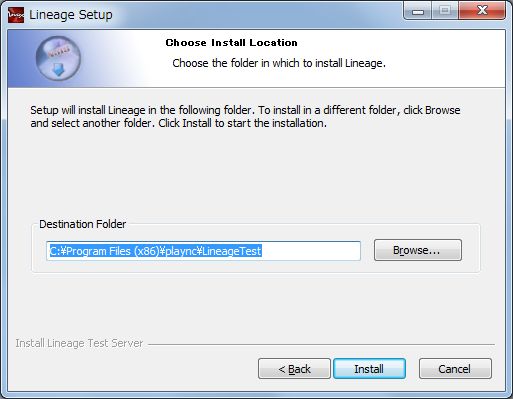
・クライアントをインストールフォルダが表示されます。インストール先のフォルダは特に指定がなければ、そのままで問題ありません。
「Install」をクリックしてください。
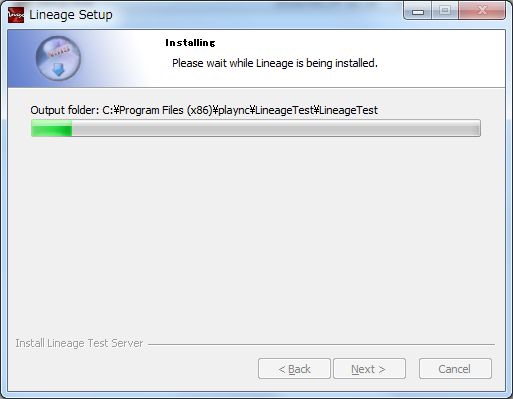
・クライアントのインストールが始まります。
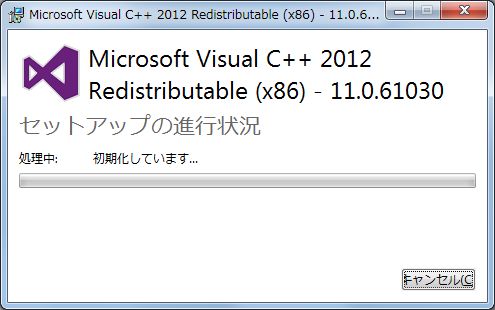
・「MicroSoftVisual C++ 2012」のセットアップが始まります。
※キャンセルしないでください。
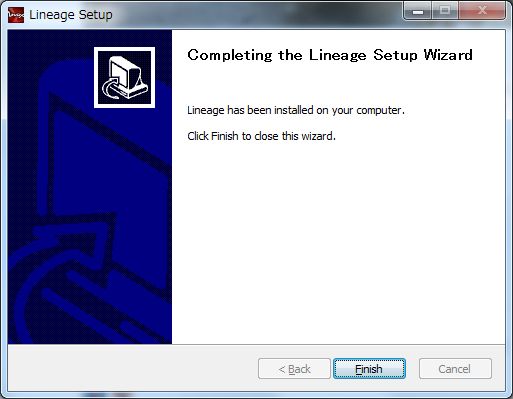
・クライアントのインストールが完了しましたら「Finish」をクリックしてください。
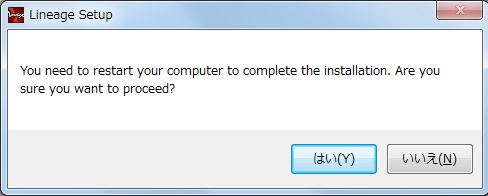
・パソコンの再起動が要求されます。「はい(Y)」をクリックし、パソコンを再起動してください。
■「テストサーバー」への接続
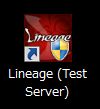
・再起動が完了すると、パソコン上に「Lineage (Test Server)」のアイコンが表示されます。
・「テストサーバー」の公開期間になりましたら、そのアイコンをダブルクリックしてください。
・ランチャーが起動し、ファイルを適用します。「スタート」をクリックしてください。
・「テストサーバー」にはワールド選択はありません。そのまま、キャラクター選択画面に進行します。
・「テストサーバー」でプレイするキャラクターを作成し、ゲームをスタートしてください。
■「テストサーバー」プレイにおける不具合のご報告
不具合を発見なされた場合は下記窓口よりご報告ください。
| 番号 | タイトル | 作成者 |
|---|---|---|
| 901 | 『クレジットカード』+『nanacoギフト』 利用者優遇キャンペーン | 2016.6.30. |
| 1707 | 【7/2追記】公式生放送「しゃべりね」のご案内 | 2016.6.29. |
| 1704 | 「テストサーバー」のクライアント設置/接続方法につきまして | 2016.6.29. |
| 1705 | 【釣りっ子の鞄】販売のお知らせ | 2016.6.28. |
| 900 | 2016年6月29日(水) 定期メンテナンス時間変更のご案内 | 2016.6.27. |